
时间:2020-12-04 18:49:14 来源:www.win10xitong.com 作者:win10
工作当中常常会使用电脑系统,如果遇到了win10系统鼠标灵敏度调节方法问题的时候大家会怎么样处理呢?即使是平时能够解决很多其他问题的网友可能这一次也不知道怎么解决win10系统鼠标灵敏度调节方法的问题。要是你想自动动手来解决这个win10系统鼠标灵敏度调节方法的问题,小编也在查阅了相关的很多资料后,用这个流程:1、在桌面环境下按下键盘win+R键调出运行窗口,并输入"main.cpl"命令,并确定!2、在鼠标属性中,选择"鼠标键"菜单下,双击速度的子栏,移动指针进行调节双击的速度即可很容易的处理好了。接下来,我们就和小编共同来一步一步看看win10系统鼠标灵敏度调节方法的具体操作举措。
小编推荐系统下载:萝卜家园Win10纯净版
2.在鼠标属性中,选择“鼠标键”菜单,双击速度子列,移动指针调整双击速度!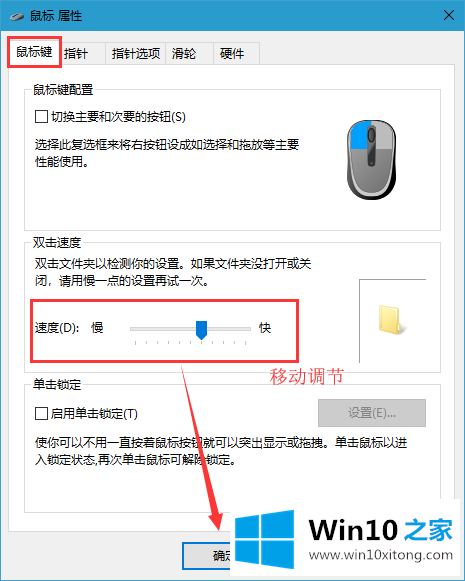
3.在鼠标属性中,找到相应的指针选项菜单,如图进行调整;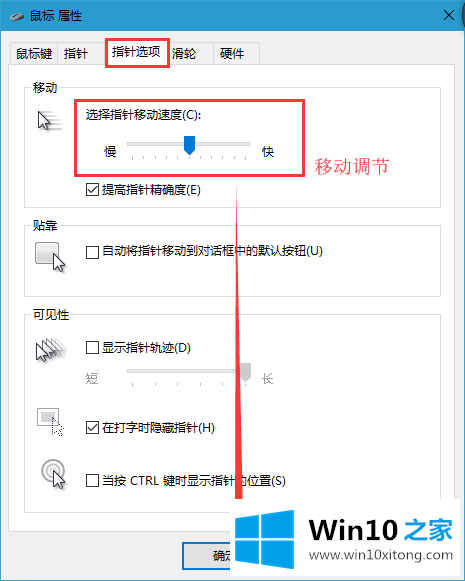
4.在鼠标属性中,滑轮菜单下,如图调整位置,确认保存;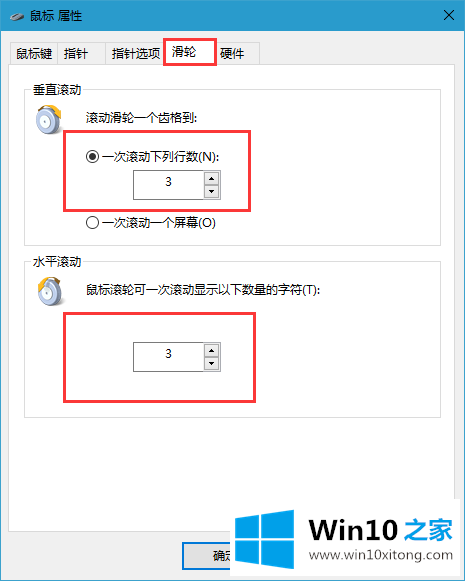
以上是Win10 Home组织的win10系统中鼠标灵敏度的调整方法,希望对大家有所帮助。
以上的全部内容就是说的关于win10系统鼠标灵敏度调节方法的具体操作举措,大家都学会了上面的方法吗?我们欢迎各位继续关注本站,后面还会有更多相关windows知识分享给大家。